En el mundo empresarial a nadie se le ocurre empezar a fabricar nada sin antes simular, simular y volver a simular para ver que todo funciona correctamente. Esto se hace así para evitar los costes y riesgos que suponen empezar por el prototipo físico. Pero simular Arduino tiene otra razón de ser, ya que normalmente no vamos a romper nada si nos confundimos y que no supone grandes costes hacer pequeños proyectos. La razón de simular Arduino es aprender a programar y a usar componentes que no tengamos, otra razón puede ser saciar nuestra ansia de programar, por ejemplo un LCD desde que lo pedimos a china hasta que llega a casa para que sea montar y funcionar o simplemente no tenemos un Arduino.
¿POR QUÉ SIMULAR ARDUINO?
En el mundo empresarial a nadie se le ocurre empezar a fabricar nada sin antes simular, simular y volver a simular para ver que todo funciona correctamente. Esto se hace así para evitar los costes y riesgos que suponen empezar por el prototipo físico. Pero simular Arduino tiene otra razón de ser, ya que normalmente no vamos a romper nada si nos confundimos y que no supone grandes costes hacer pequeños proyectos. La razón de simular Arduino es aprender a programar y a usar componentes que no tengamos, otra razón puede ser saciar nuestra ansia de programar, por ejemplo un LCD desde que lo pedimos a china hasta que llega a casa para que sea montar y funcionar o simplemente no tenemos un Arduino.
SIMULAR ARDUINO EN PROTEUS
En el vídeo vamos a abrir Proteus y vamos a abrir uno de los muchos ejemplos que trae, en concreto uno de servos. Vamos a simularlo y a modificarlo para ver que efectivamente podemos hacer nuestras propias simulaciones. Luego guardamos el código en un texto externo para que la próxima vez con copiar y pegar volvamos al código donde lo habíamos dejado.
Es obvio que necesitamos tener el IDE de Arduino instalado.
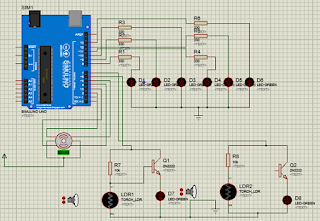

 .
.


